在PPT设计中如何快速灵活的改变图片的颜色
作者:PPT设计网 发布于:2016/5/13 10:09:36 点击量:
在PPT设计制作中除了了PPT的封面设计、PPT的版面设计以外,还要很多图片的点缀,除了需要展示的图片以外,还有很多矢量的图形与剪贴图案来作为装饰。为了增加PPT设计的视觉丰富层面,需要对这些图形的颜色进行改变,来重新着色,在正常的PPT软件功能中没有显式的提供,我们来提供这种快速改变的技巧与方法。来在设计中快速协调图形的配色方案。达到和谐而熠熠生辉的PPT设计版面,我们做如下操作即可达到这种功能要求,右键点击该需要改变颜色的图形,选择“显示”-“图片”-“工具栏”选项,如果图片的工具栏已经显示在PPT软件界面的上方,则直接可以使用。点击图片工具栏上的“重新上色”按钮,然后出现可供选择的色板,在色板上选择中意的颜色确定,即可完成对图形的重新着色。这种对于修改版面的装饰视觉元素的配色比较方便,以上便是实际操作的方法。

 苏公网安备 32010202010092号
苏公网安备 32010202010092号